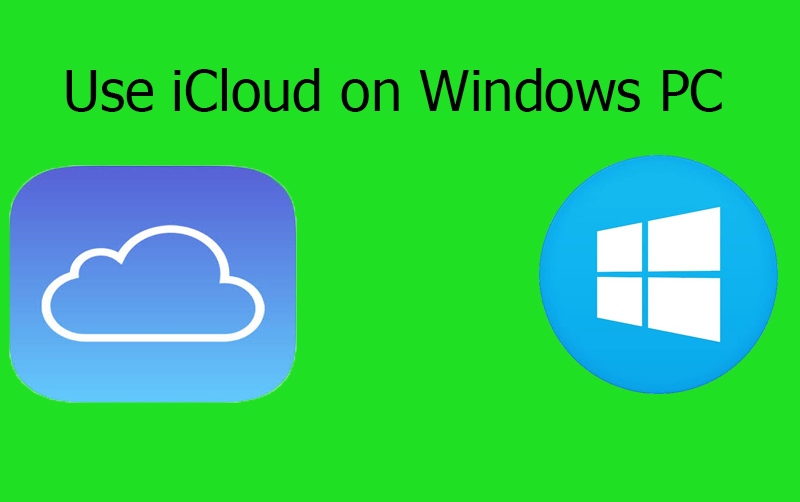 Как установить и использовать iCloud на ПК с Windows
Как установить и использовать iCloud на ПК с Windows
В этой статье я расскажу вам, как установить и использовать iCloud на вашем ПК с Windows. Как пользователь Windows, вы, возможно, знаете, что пользователям Windows очень нравится использовать программное обеспечение и приложение Apple. Бывает, что ваш iPhone поврежден, в этом случае вам нужно использовать iCloud, чтобы восстановить ваши личные файлы с Apple ID в iCloud. iCloud — это то же самое, что Google Drive и Microsoft One, которые есть на ПК с Windows. И в нем много места для того, чтобы поместить наши личные файлы и получить место на iPhone. На ПК с Windows вы также можете синхронизировать данные и файлы с помощью iCloud со всех ваших устройств Apple. Синхронизация данных, таких как фотографии, видео, контакты и многие другие данные.
если вы думаете, что iCloud предназначен только для устройств Apple, то я прошу прощения за то, что вы ошибаетесь, потому что его можно запустить на устройствах Windows, чтобы синхронизировать их данные с их устройств Apple. пользователям Apple и iPad может быть так просто быстро синхронизировать данные с помощью iCloud. К сожалению, веб-сайт iCloud не может быть связан с вашим устройством Windows. когда вы загружаете фотографию в приложение для фотографий на веб-сайте, невозможно, чтобы оно автоматически синхронизировало ваши данные и ваш iCloud в фоновом режиме. Напоминаем, что для iCloud требуется идентификатор Apple ID. Вы можете сделать его новым идентификатором Apple ID на веб-сайте Apple.
 Как установить и использовать iCloud на ПК с Windows
Как установить и использовать iCloud на ПК с Windows
Содержание
- Как установить и использовать iCloud на ПК с Windows
- Заключительные слова
Как установить и использовать iCloud на ПК с Windows
Сейчас. вам необходимо загрузить iCloud на свой ПК с Windows. Вы также можете найти его в Google или просто нажать на ссылку ниже, чтобы загрузить его. Затем для процесса установки обязательно выполните каждый шаг ниже.
- Загрузите iCloud напрямую из Apple.
- Или загрузите его из Microsoft Store.
- Как запустить несколько учетных записей WhatsApp на Android без рутирования
ли> <ли>Установка и использование Safari на ПК с Windows: Safari для Windows
< /ul>
Шаг 1. когда загрузка полностью завершится. Вам нужно открыть папку загрузки с ПК и дважды щелкнуть iCloud, который вы загрузили
 Откройте iCloud
Откройте iCloud
Шаг 2. когда откроется установка, вы должны согласиться с лицензией и соглашением программного обеспечения iCloud, для этого выберите Я принимаю условия лицензионного соглашения. И вам нужно нажать Установить ниже.
 Установить iCloud
Установить iCloud
Шаг 3. Когда процесс установки будет завершен, вам нужно открыть iCloud и ввести Apple ID и пароль, чтобы войти в систему.
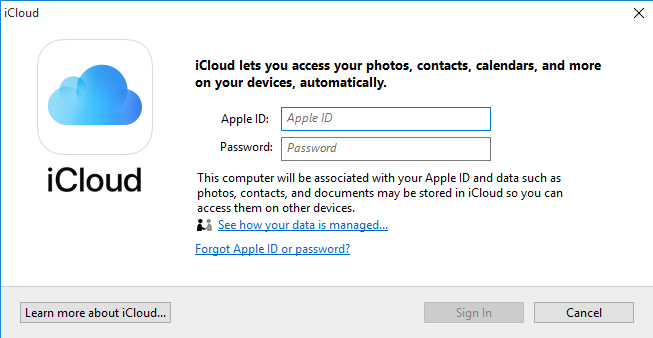 Войдите в iCloud
Войдите в iCloud
Шаг 4. Выберите любые функции, которые вы хотите синхронизировать с данными с устройствами. например (iCloud Drive, iCloud Photos, Контакты, Календарь, Почта, Заметки и т. д.). После этого вы можете синхронизировать свои данные на своем ПК.
Статьи по теме
Final words
это все о том, как установить и использовать iCloud на ПК с Windows. Я надеюсь, что таким образом вы сможете синхронизировать и использовать iCloud на своем ПК с Windows. Я хочу, чтобы это могло быть полезно для вас. Если у вас есть какие-либо проблемы или вопросы, не стесняйтесь задавать их в разделе комментариев ниже. Кроме того, дайте свои прекрасные предложения по рекламе обратной связи по этому поводу.
LinkedIn Tumblr Pinterest Reddit ВКонтакте Поделиться по электронной почте Печать


